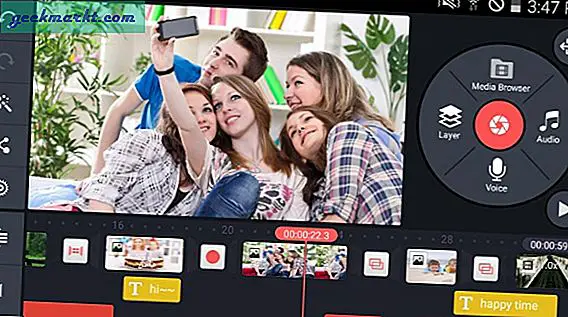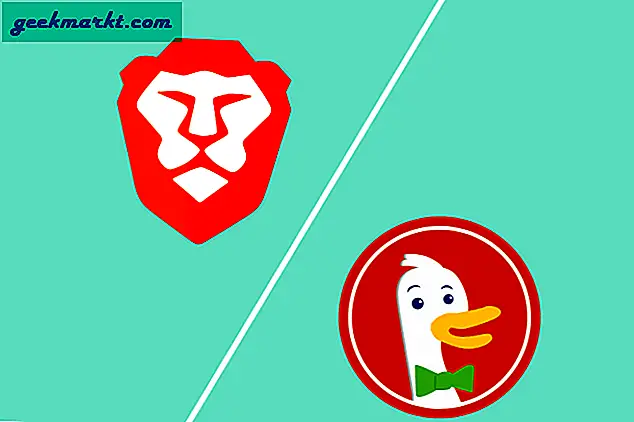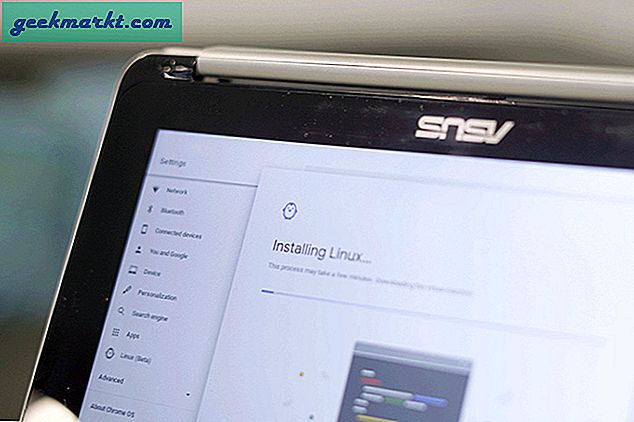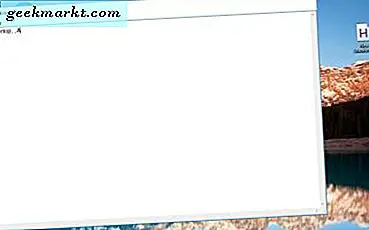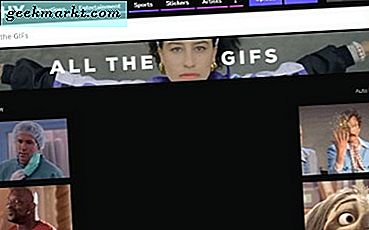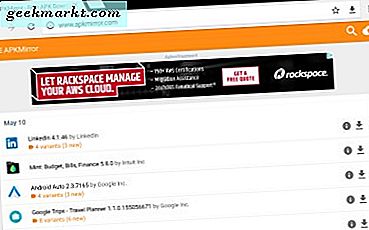
En av frihetene som leveres av Android over andre mobile operativsystemer som iOS, er muligheten til å installere programmer fra utenfor Play-butikken. Selv om dette øker sikkerhet og piratkopiering bekymringer på plattformen, gir det også flere fordeler: du trenger ikke å vente på oppdateringer for sakte å rulle ut over Play-butikken. Du kan installere apper på telefonen din som Google ikke vil gjør tilgjengelig i egen butikk, og du kan bruke programmer som har vilkårlig maskinvarebegrensning til bestemte enheter. Du kan til og med installere tredjeparts appbutikker, som Amazonas, på hvilken som helst telefon eller nettbrett av ditt valg.
Hvis du vil installere en app utenfor Play-butikken, trenger du en fil som heter "APK, " eller Android-pakkepakke. Hvis du har brukt en Windows-PC før, tenk på en .apk-fil som Android versjon av en .exe-fil på skrivebordet eller datamaskinen. For Mac-brukere er de tilsvarende en .dmg-fil. På samme måte som enhver datamaskin, tar Android APK-filen, pakker ut programvaren og installerer programmet som skal brukes, akkurat som om det var lastet ned og installert fra Play-butikken.
For å få ekstra sikkerhet, send ikke Android-enheter med muligheten til å installere programmer fra eksterne kilder som ikke tilbys av Google. Men hvis du har funnet en app du vil installere, eller du ikke vil vente på at en oppdatering skal rulle ut over Play-butikken, kan det være enkelt og enkelt å bruke Android til å installere APK-filer.
Trinn ett: Aktiver APK-installering på Android

Du trenger ikke root-tilgang eller en ulåst opplastingsprogram for å oppnå dette. Å slå på Android's tredjepartsappefunksjoner er like enkelt som å dykke inn i innstillinger, så lenge du vet hvor du skal se. Så åpne innstillingsmenyen ved å enten klikke på snarveien i meldingsbrettet eller åpne innstillingene i app-skuffen. Når du er inne i innstillingene, vil du rulle helt ned til bunnen av innstillingsmenyen og klikke på "Sikkerhet." Hvis du ikke finner sikkerhetsalternativet, bruk søkefunksjonen i innstillingene og skriv inn " Sikkerhet. "Det skal returnere deg med sikkerhetsmenyen.

Sikkerhetsmenyen kan virke litt skremmende til å begynne med. Det er mange alternativer her inne som kan virke litt forvirrende for nyere Android-brukere. Ingen bekymringer - bare bla ned til "Ukjente kilder" -valget under "Enhetsadministrasjon." Du vil se bryteren for å aktivere innstillingen for øyeblikket deaktivert. Når du klikker på alternativet, vil du motta en popup-melding, varsle om at "din [enhet] og dine personlige data er mer utsatt for angrep av apper fra ukjente kilder." Vi tar litt mer om hva det betyr under, men for øyeblikket klikker du OK. Popupen vil forsvinne, og du vil se at bryteren er aktivert. På dette punktet kan du komme hjem; du er ferdig å rote rundt i innstillinger.

Trinn to: Laster ned APKs Online
Som lovet, la oss ta opp elefanten i rommet: Tredjeparts APK kan være farlig og usikker. En av fordelene med å laste ned apper utelukkende fra Play-butikken, er å kunne kjenne og stole på at APK er signert av Google. Selv om Play-butikken har blitt rammet av ondsinnede angrep tidligere, er det langt og sikkert den sikreste måten å installere apper på Android. Det er åpenbart ikke å installere tilfeldige APKs på nettet. Det er mange nettsteder på nettet som lover betalte apps gratis, og selv om noen av disse nettstedene er legitime, vil du ikke risikere. I stedet, hvis du ønsker å installere APKer fra utenfor Play-butikken, anbefaler vi at du bruker nettsteder som er kjent for å være kilder til kvalitets APK-opplastinger, som APKMirror og APKPure. Disse nettstedene inneholder uendrede APKer med gratis nedlastinger, og vises når hver app er signert av produsenten. Spesielt APKMirror brukes ofte blant XDA og modding publikum for å installere nyere versjoner av apper før de treffer Play Store.

Hvis du vil laste ned en APK, kan du enten navigere til kilden til APK-enheten på enheten din, eller du kan laste ned filen på datamaskinen din og overføre den til telefonen eller nettbrettet slik at du vil ha en annen fil. Noen nettsteder, som APKMirror, tilbyr en QR-kodetjeneste du kan skanne med telefonen, for automatisk å navigere enheten til nedlastingsstedet. Når du har funnet nedlastingsstedet, klikker du på "Last ned APK" for å lagre filen på systemet. Du vil sørge for at filen du lastet ned endres i .apk. Hvis du har lastet ned en .zip eller en annen filtype, kan det være farlig, og du vil være best å unngå å bruke den nedlastingen. Hvis du har fastslått at filen din er trygg (på egen risiko), kan du trykke på filen enten i varselskuffen eller hvor du lagret den inne i nettleseren din.

Trinn tre: Installere en APK
Å åpne filen vil vise en installasjonspopup, som viser hva appen får tilgang til. Vær oppmerksom på denne skjermen. Hvis du installerer en app som ikke eller ikke trenger tilgang til systemarkitektur, ber det om (som en kalkulatorapp som ber om tilgang til kontaktene eller kameraet), du bør avbryte installasjonen. Det kan hende du har en malware-infested app. Andre apper, som Snapchat i mitt eksempel, må spørre om dusinvis av tillatelser for å fungere skikkelig. Hvis noe virker mistenkelig, bør du unngå installasjonen.

Når du har bestemt APK for å være trygg basert på tillatelsene som kreves fra appen, kan du klikke på "Installer" for å fullføre installasjonen. De fleste appene installeres i løpet av sekunder, selv om programmer som er større i størrelse, kan ta litt lengre tid. Når appen er ferdig installert, vil du se et stort varsel om at installasjonsprosessen er ferdig, og du kan klikke "Ferdig."

Hvis du kommer hjem, ser du at appen har dukket opp i app-skuffen din. Herfra vil appen fungere som alle andre programmer, med ett unntak: du vil ikke motta oppdateringer via Google Play butikk for appen du har installert. Hvis du trenger å oppdatere en app, vil du finne en nyere APK-versjon, og installere den. Det vil overskrive den nåværende varianten av appen med den nye. Oppdateringer installeres på samme måte som vanlige apper gjør gjennom denne prosessen.

***
Som vi har angitt, er det mange grunner til å installere tredjeparts hentede applikasjoner på telefonen eller nettbrettet. De kan være en fin måte å teste nye apper ennå ikke på Play Store, eller betaversjoner av eksisterende apper. Enkelte programmer er sakte for å rulle ut oppdateringer til brukere, og enkelte programmer er begrenset til transportør- eller maskinvarevarianter. Tredjeparts kilder er en fin måte å omgå disse begrensningene, for å installere en app som tradisjonelt ikke ville fungere på enheten du bruker. Likevel er disse programmene ikke uten eget privatliv og sikkerhetsproblemer; den viktige delen av å installere APKer fra elektroniske kilder er å huske å bruke sunn fornuft. Hvis en app er sprukket, endret eller ber om tillatelser som virker uvanlige, må du unngå å installere appen. Så lenge du holder fast i sikre kilder, finner du imidlertid at installering av APKer er en god nedgang hvis programmet du ønsker, ikke er i Play Store ennå - eller verre hvis det ikke er tilgjengelig på enheten. Installere APKer er en av de funksjonene som gjør Android til det mobile OS-valget av så mange - friheten til å installere appene du vil ha på enheten, ubegrenset til vilje fra produsent eller carrier-restriksjoner.